Smart TV များသည် စားသုံးသူများကြားတွင် အလွန်ရေပန်းစားသည်။ အကြောင်းမှာ ၎င်းတို့သည် သင့်အား အရည်အသွေးမြင့် ရုပ်မြင်သံကြား အစီအစဉ် အမျိုးမျိုးကို အချိန်မရွေး ကြည့်ရှုနိုင်သည့်အပြင်
ကွန်ရက်ပေါ်တွင် အချက်အလက်များကို ရှာဖွေနိုင်စေမည့် ဝစ်ဂျက်မျိုးစုံကို သုံးနိုင်သော ကြောင့် – အင်တာနက်အပြင် အသုံးပြုခြင်း၊ ဝန်ဆောင်မှုအမျိုးမျိုး။ ဥပမာအားဖြင့်၊ Smart TV လုပ်ဆောင်ချက်ပါရှိသော TV သည် သင့်အား မိုးလေဝသခန့်မှန်းချက်အား စစ်ဆေးရန်၊ အင်တာနက်ပေါ်ရှိ နောက်ဆုံးရသတင်းများကို ဖတ်ရှုနိုင်သည် သို့မဟုတ် အခြားအသုံးဝင်သော အချက်အလက်များကို ရှာဖွေနိုင်သည်။ [စာတန်း id=”attachment_4327″ align=”aligncenter” width=”1280″] စမတ်တီဗီ LG သည် စျေးကွက်တွင် ထိပ်တန်းစမတ်တီဗီများထဲမှ တစ်ခုဖြစ်သည် [/ caption] ပြည်တွင်းသုံးစွဲသူများကြားတွင် လူကြိုက်များသော ကမ္ဘာ့အိမ်သုံးပစ္စည်းများ LG မှထုတ်လုပ်သည့် Smart TV လုပ်ဆောင်ချက်ပါရှိသော TV များသည် လူကြိုက်များပါသည်။ LG Smart TV များကို webOS ဟုခေါ်သော လည်ပတ်မှုစနစ်ဖြင့် ပါဝါသုံးထားသည်။ LG Smart TV ကိုဝယ်ယူသောအခါတွင်၎င်းသည်ရွေးချယ်ခွင့်ရှိပြီး၊ အမျိုးမျိုးသောဝစ်ဂျက်များကိုပုံမှန်အားဖြင့်ထည့်သွင်းလိမ့်မည်ဖြစ်ကြောင်းသတိပြုသင့်သည်။ ထို့အပြင်၊ ဆန္ဒရှိပါက၊ သုံးစွဲသူသည် LG Content Store အွန်လိုင်းစတိုး (https://ru.lgappstv.com/main) တွင်ရှိသော LG Smart TV တွင် ပြင်ပဆော့ဖ်ဝဲ (ကစားသမားများ၊ ဘရောက်ဆာများ၊ ဂိမ်းများ) ကို လွတ်လပ်စွာ ထည့်သွင်းနိုင်သည်။ သို့မဟုတ် ကွန်ရက်အတွင်းရှိ အများသူငှာ ဒိုမိန်း – အင်တာနက်။
စမတ်တီဗီ LG သည် စျေးကွက်တွင် ထိပ်တန်းစမတ်တီဗီများထဲမှ တစ်ခုဖြစ်သည် [/ caption] ပြည်တွင်းသုံးစွဲသူများကြားတွင် လူကြိုက်များသော ကမ္ဘာ့အိမ်သုံးပစ္စည်းများ LG မှထုတ်လုပ်သည့် Smart TV လုပ်ဆောင်ချက်ပါရှိသော TV များသည် လူကြိုက်များပါသည်။ LG Smart TV များကို webOS ဟုခေါ်သော လည်ပတ်မှုစနစ်ဖြင့် ပါဝါသုံးထားသည်။ LG Smart TV ကိုဝယ်ယူသောအခါတွင်၎င်းသည်ရွေးချယ်ခွင့်ရှိပြီး၊ အမျိုးမျိုးသောဝစ်ဂျက်များကိုပုံမှန်အားဖြင့်ထည့်သွင်းလိမ့်မည်ဖြစ်ကြောင်းသတိပြုသင့်သည်။ ထို့အပြင်၊ ဆန္ဒရှိပါက၊ သုံးစွဲသူသည် LG Content Store အွန်လိုင်းစတိုး (https://ru.lgappstv.com/main) တွင်ရှိသော LG Smart TV တွင် ပြင်ပဆော့ဖ်ဝဲ (ကစားသမားများ၊ ဘရောက်ဆာများ၊ ဂိမ်းများ) ကို လွတ်လပ်စွာ ထည့်သွင်းနိုင်သည်။ သို့မဟုတ် ကွန်ရက်အတွင်းရှိ အများသူငှာ ဒိုမိန်း – အင်တာနက်။
- LG Smart TV တွင် အက်ပ်များကို ရှာဖွေ၊ ဒေါင်းလုဒ်လုပ်ပြီး ထည့်သွင်းနည်း
- LG Smart TV အတွက် လူကြိုက်များသောအက်ပ်များနှင့် ဝစ်ဂျက်များ
- flash drive မှ LG smart TV တွင် ပြင်ပမှအက်ပ်ပလီကေးရှင်းများကို မည်သို့ထည့်သွင်းရမည်နည်း။
- ရွေးချယ်ထားသော အပလီကေးရှင်းများကို LZh Smart TV တွင် အဘယ်ကြောင့် မတပ်ဆင်ရသနည်း။
- LG Content Store တွင် မည်သည့်အက်ပ်များ ရှိသနည်း။
- LG Smart TV တွင် အက်ပ်များကို မည်ကဲ့သို့ ဖယ်ရှားရမည်နည်း။
LG Smart TV တွင် အက်ပ်များကို ရှာဖွေ၊ ဒေါင်းလုဒ်လုပ်ပြီး ထည့်သွင်းနည်း
လိုအပ်ပါက၊ အမှတ်တံဆိပ်ပါအွန်လိုင်းစတိုး LG Smart TV တွင် အပလီကေးရှင်းအသစ်ကို သင်ရှာတွေ့နိုင်ပြီး ၎င်းကို သင့် TV တွင် ထည့်သွင်းပါ။ သို့သော် ယင်းအတွက်၊ အသုံးပြုသူသည် အင်တာနက်ကို အသုံးပြုခွင့်ရှိရမည်။ ထို့အပြင်၊ ကုမ္ပဏီ၏အွန်လိုင်းစတိုးကိုအသုံးပြုရန်အတွက်၊ 5-10 မိနစ်ထက်မပိုသောခွင့်ပြုချက်လုပ်ငန်းစဉ်ကိုဖြတ်သန်းရမည်ဖြစ်သည်။ LZh Smart TV တွင် အကောင့်တစ်ခု မှတ်ပုံတင်ရန်၊ သင်လိုအပ်သည်-
- တီဗွီဆက်တင်များ မီနူးကိုဖွင့်ပါ (အဝေးထိန်းခလုတ်ပေါ်ရှိ “ဆက်တင်များ” ခလုတ်ကို နှိပ်ပါ။
- “အမြန်” ဟုခေါ်သော မီနူးကို ရွေးပါ။
- အကောင့်စီမံခန့်ခွဲမှုကဏ္ဍသို့သွားပါ။
- “Create Entry” ကိုနှိပ်ပါ။
- “Agree” command ကိုနှိပ်ခြင်းဖြင့် လုပ်ဆောင်ချက်ကို အတည်ပြုပါ။
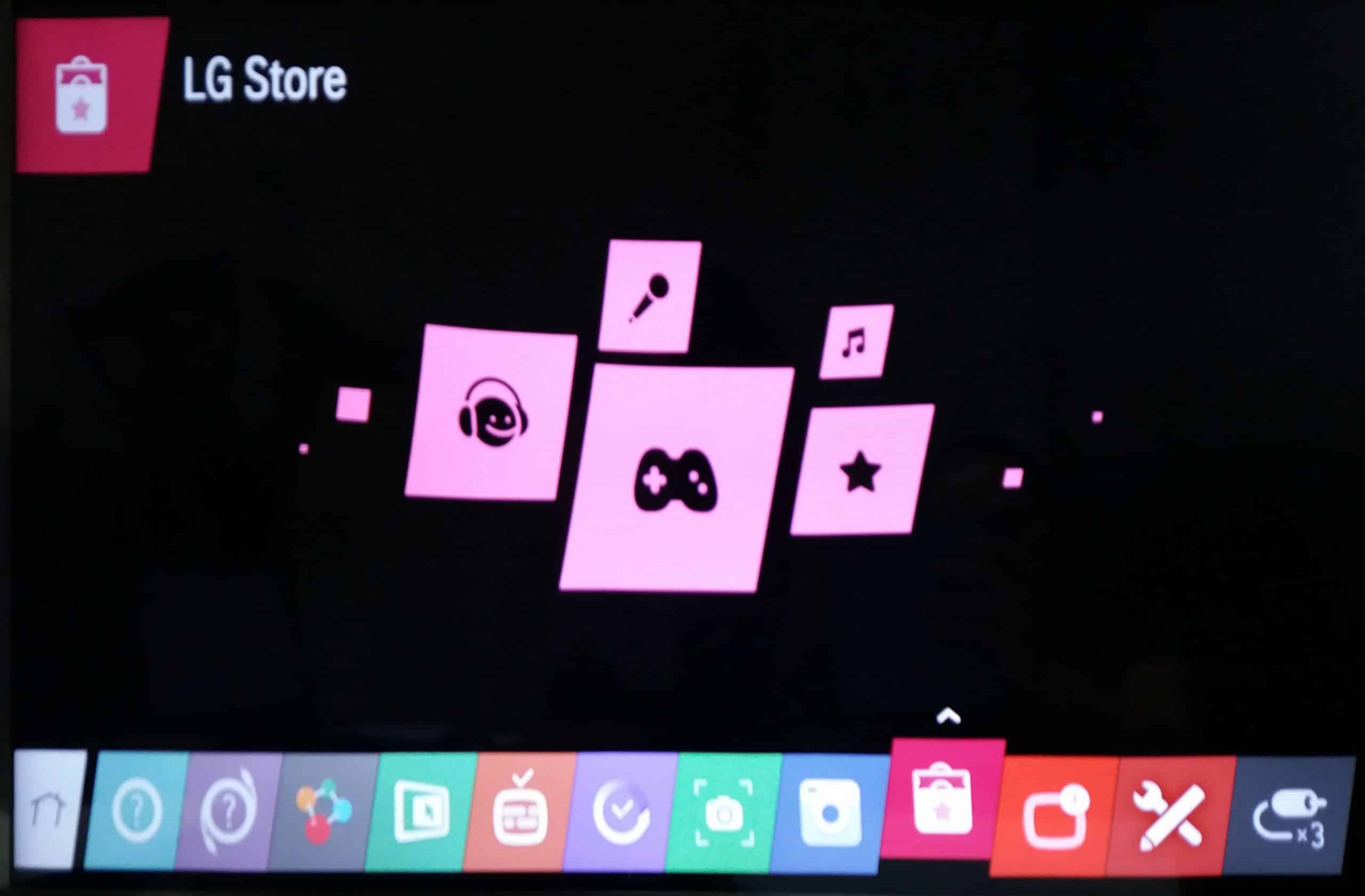
- TV menu ကိုဖွင့်ပါ။
- LG Smart TV ၏ ပင်မစာမျက်နှာသို့ သွားပါ။
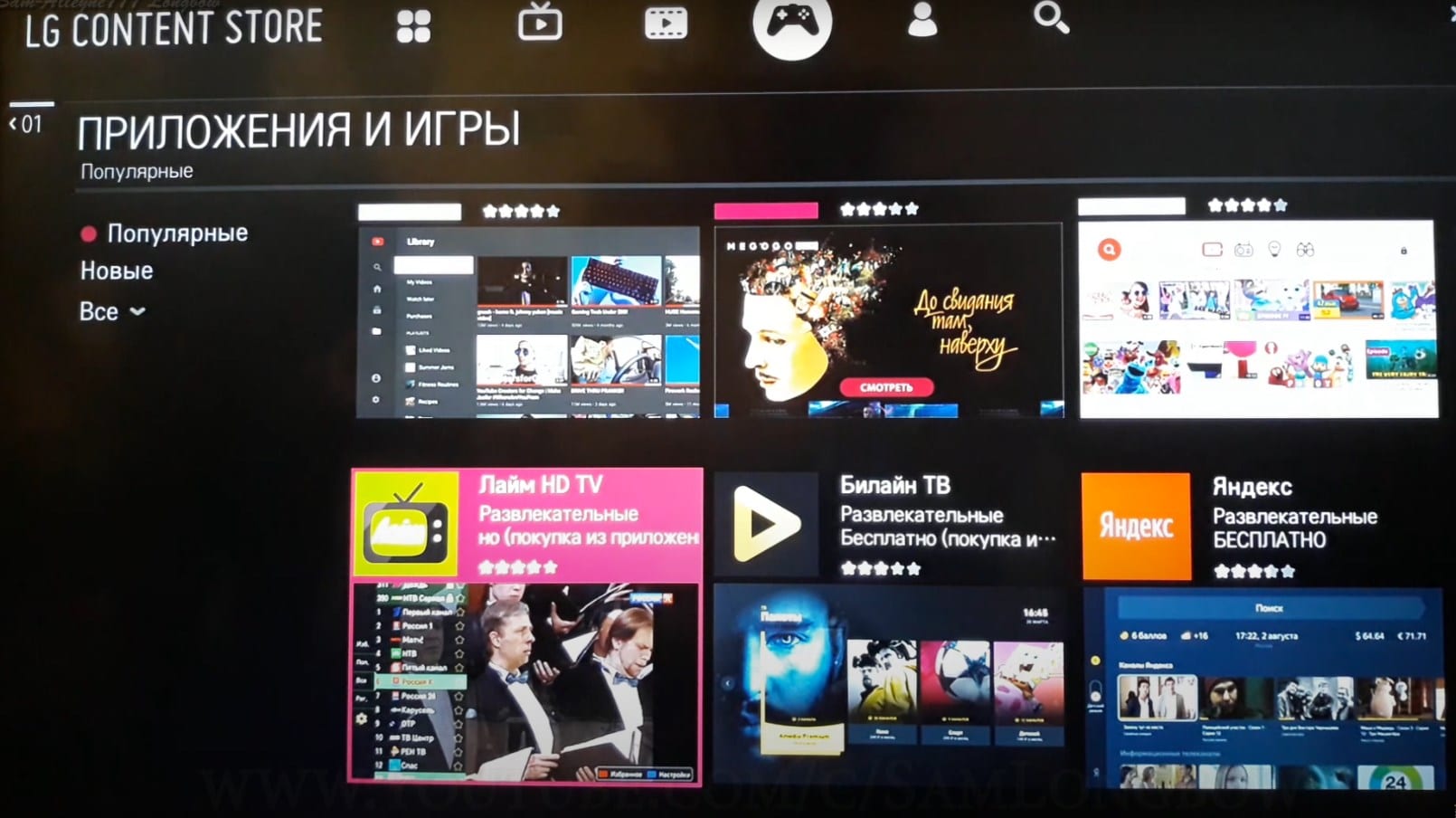
- LG Smart World ဟုခေါ်သည့် ကဏ္ဍသို့ သွားပါ (လိုအပ်ပါက၊ ခွင့်ပြုချက်လုပ်ထုံးလုပ်နည်းကို ဖြတ်သန်းပါ)။
- ပွင့်လာသော ဝင်းဒိုးတွင် တပ်ဆင်ရန်အတွက် လိုအပ်သော အက်ပ်ကို ရွေးချယ်ပါ (ခွင့်ပြုချက်ရရှိပြီးနောက်၊ အသုံးပြုသူသည် LG Smart TV တွင် တပ်ဆင်အသုံးပြုနိုင်သည့် အပလီကေးရှင်းများအားလုံး၏ စာရင်းကို ပြသပါမည်);
- “Install” command ကိုရွေးချယ်ပါ။
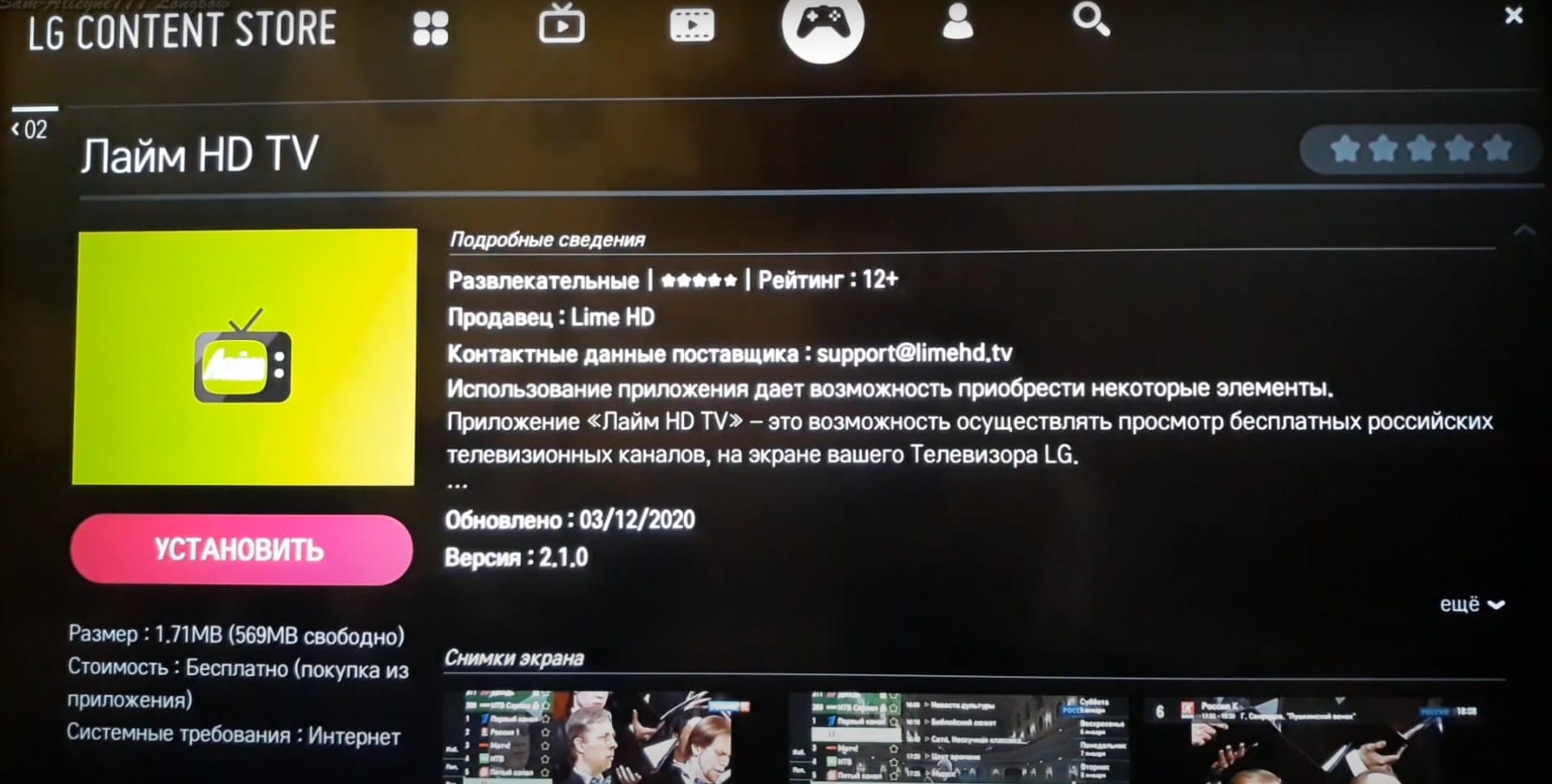
အပလီကေးရှင်းစတိုးသည် တပ်ဆင်မှုအတွက် အခကြေးငွေနှင့် အခမဲ့ပရိုဂရမ်များကို ပံ့ပိုးပေးထားကြောင်း သတိပြုသင့်သည်။ ရွေးချယ်ထားသောဆော့ဖ်ဝဲကို ပေးချေပါက၊ အသုံးပြုသူအား ၎င်းအတွက် ပေးချေရန် နည်းလမ်းများ ကမ်းလှမ်းမည်ဖြစ်သည်။ တပ်ဆင်မှုလုပ်ငန်းစဉ်ပြီးဆုံးပြီးနောက်၊ အပလီကေးရှင်းသည် LG Smart TV ၏ပင်မစာမျက်နှာတွင်ရှိသော More ဟုခေါ်သောဖိုင်တွဲတစ်ခုပေါ်လာလိမ့်မည်။
LG Smart TV အတွက် လူကြိုက်များသောအက်ပ်များနှင့် ဝစ်ဂျက်များ
Smart TV ရွေးချယ်မှုကို ပံ့ပိုးပေးသည့် တီဗီများအတွက်၊ အသုံးချပလီကေးရှင်းများစွာကို ဖန်တီးထားသည်။ ၎င်းတို့ထဲမှ အများစုကို အသုံးပြုသူအား အခမဲ့ပေးဆောင်သည်။ အကောင်းဆုံးစမတ်တီဗီအက်ပ်များသည်-
- YouTube _ ၎င်းသည် သင့်အား ဗီဒီယိုဖိုင်များကို ကြည့်ရှုခွင့်ပေးသည့် ရေပန်းအစားဆုံး အွန်လိုင်းဝန်ဆောင်မှုတစ်ခု (ဖိုင်မျှဝေခြင်း) ဖြစ်သည်။
- Skype _ အသုံးပြုသူအများအပြားကို အချိန်နှင့်တပြေးညီ ဆက်သွယ်နိုင်စေမည့် ရေပန်းစားသော အပလီကေးရှင်းတစ်ခု။
- ဝန်ဆောင်မှု Ivi.ru ။ Runet တွင် နာမည်အကြီးဆုံး ရုပ်ရှင်ရုံများထဲမှ တစ်ခုဖြစ်သည်။
- Gismeteo _ မိုးလေဝသခန့်မှန်းချက်နှင့် သိကျွမ်းနိုင်စေမည့် ရေပန်းစားသော ဝစ်ဂျက်တစ်ခု။
- စ မတ် IPTV အသုံးပြုသူ IP ကို အသုံးပြုခွင့်ပေးသည့် အထူးဝန်ဆောင်မှုတစ်ခု – ရုပ်မြင်သံကြား (အင်တာနက်လိုင်းများနှင့် ရုပ်မြင်သံကြားအစီအစဉ်များကို ကြည့်ရှုခြင်း)။
- မီဂို ဂို ရုပ်ရှင်နှင့် ဇာတ်လမ်းတွဲများစွာကို တင်ဆက်ပေးသော ဝန်ဆောင်မှု။

Deezer ၊ Muzic.ivi.ru ဖြစ်သည်။
 အထက်ဖော်ပြပါတို့ကို အနှစ်ချုပ်၍ LV Smart TV အတွက် တီထွင်ထုတ်လုပ်ထားသော အပလီကေးရှင်းများအားလုံးသည် သုံးစွဲသူများ၏ အမျိုးအစားများ၏ အကျိုးစီးပွားအတွက် သမရိုးကျအားဖြင့် ဦးတည်ထားကြောင်း သတိပြုသင့်သည်။ တရားဝင်အွန်လိုင်းအပလီကေးရှင်းစတိုး (https://ru.lgappstv.com/main) တွင် ကလေးများအတွက် ဂိမ်းများ၊ ကာတွန်းများနှင့် စီးရီးမျိုးစုံကို သင်ရှာတွေ့နိုင်ပါသည်။ အသက်ကြီးသောအသုံးပြုသူများအတွက်၊ ဤဝန်ဆောင်မှုတွင် ရုပ်ရှင်များ၊ အားကစားနှင့် ထုတ်လွှင့်မှုများ အစရှိသည်တို့ အများအပြားရှိသည်။
အထက်ဖော်ပြပါတို့ကို အနှစ်ချုပ်၍ LV Smart TV အတွက် တီထွင်ထုတ်လုပ်ထားသော အပလီကေးရှင်းများအားလုံးသည် သုံးစွဲသူများ၏ အမျိုးအစားများ၏ အကျိုးစီးပွားအတွက် သမရိုးကျအားဖြင့် ဦးတည်ထားကြောင်း သတိပြုသင့်သည်။ တရားဝင်အွန်လိုင်းအပလီကေးရှင်းစတိုး (https://ru.lgappstv.com/main) တွင် ကလေးများအတွက် ဂိမ်းများ၊ ကာတွန်းများနှင့် စီးရီးမျိုးစုံကို သင်ရှာတွေ့နိုင်ပါသည်။ အသက်ကြီးသောအသုံးပြုသူများအတွက်၊ ဤဝန်ဆောင်မှုတွင် ရုပ်ရှင်များ၊ အားကစားနှင့် ထုတ်လွှင့်မှုများ အစရှိသည်တို့ အများအပြားရှိသည်။သို့သော်လည်း စျေးကွက်တွင် အခမဲ့သာမက အခပေးအပလီကေးရှင်းဗားရှင်းများလည်း ပါဝင်ကြောင်း မှတ်သားထားသင့်ပြီး ဆက်လက်အသုံးပြုရန်အတွက် အသုံးပြုသူသည် သီးခြားဝယ်ယူရမည်ဖြစ်ပါသည်။
အခမဲ့ပေးဆောင်သည့် ဆော့ဖ်ဝဲလ်များထဲတွင် သုံးစွဲသူများသည် ဆက်သွယ်ရေးဆော့ဖ်ဝဲအမျိုးမျိုးအပြင် လူမှုကွန်ရက်များကို ရွေးချယ်လေ့ရှိသည်။ ထို့အပြင်၊ သင့်အား အကြောင်းအရာမျိုးစုံ (ရာသီဥတုခန့်မှန်းချက်၊ ဖိုင်မျှဝေခြင်းစသည်ဖြင့်) ကို အမြန်ဝင်ရောက်ခွင့်ရရှိစေသည့် အထူးအခမဲ့ဝစ်ဂျက်များသည်လည်း လူကြိုက်များပါသည်။ LG smart TV တွင် အပလီကေးရှင်းကို ထည့်သွင်းနည်းနှင့် လိုအပ်ပါက ဖယ်ရှားနည်း ဗီဒီယို လမ်းညွှန်ချက်- https://youtu.be/2x5E-bmStqo
flash drive မှ LG smart TV တွင် ပြင်ပမှအက်ပ်ပလီကေးရှင်းများကို မည်သို့ထည့်သွင်းရမည်နည်း။
LG Smart TV တွင် ပြင်ပအက်ပ်ပလီကေးရှင်းများကို ကိုယ်တိုင်ထည့်သွင်းခြင်းသည် စျေးကွက်ရှိ ဆော့ဖ်ဝဲကိုရှာဖွေပြီး အလိုအလျောက်ထည့်သွင်းခြင်းထက် အနည်းငယ်ပိုကြာပါသည်။ ဒီလိုလုပ်ဖို့၊ အသုံးပြုသူဟာ အင်တာနက်မှာ သူစိတ်ဝင်စားတဲ့ ပရိုဂရမ်ကို အရင်ဆုံးရှာပြီး သူ့ရဲ့ တပ်ဆင်ဖိုင်ကို USB flash drive မှာ ဒေါင်းလုဒ်လုပ်ရပါမယ်။ ပရိုဂရမ်သည် တီဗီပေါ်တွင် ထည့်သွင်းထားသည့် OS နှင့် တွဲဖက်အသုံးပြုနိုင်ရမည်ကို သတိပြုသင့်သည်။ ထို့နောက် အောက်ပါတို့ကို လုပ်ဆောင်ရန် လိုအပ်ပါသည်။
- flash drive ကို TV နှင့်ချိတ်ဆက်ပါ။
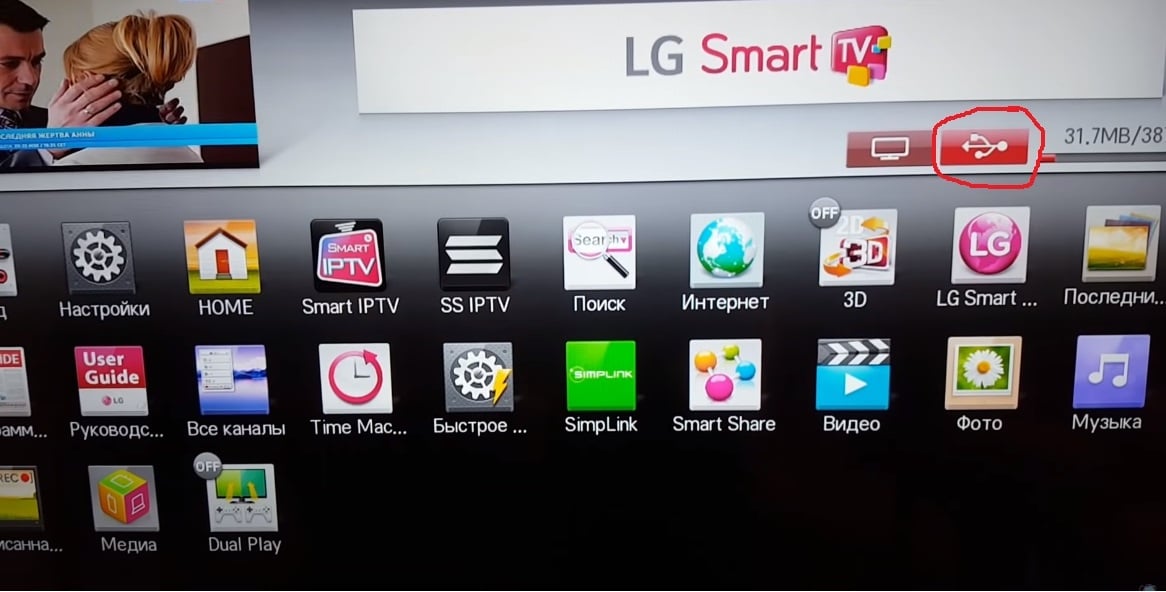
- ပေါ်လာသော မီနူးသို့ သွားပါ၊ flash drive တွင်ပါရှိသော ဖိုင်များကို ပြသပါမည်။
- ပရိုဂရမ်တပ်ဆင်မှုဖိုင်ကိုရွေးချယ်ပါ။
- တပ်ဆင်ခြင်းလုပ်ငန်းစဉ်ကိုစတင်ပါ။

ဤအဆင့်များပြီးပါက၊ ပြင်ပအပလီကေးရှင်းကို TV တွင် ထည့်သွင်းပါမည်။ ထို့အပြင်၊ သင်သည်အင်တာနက်မှအပလီကေးရှင်း၏ထည့်သွင်းမှုဖိုင်ကို TV သို့တိုက်ရိုက်ဒေါင်းလုဒ်လုပ်ပြီး၎င်းကိုထည့်သွင်းနိုင်သည်။ ဤတပ်ဆင်နည်းသည် ဥပမာအားဖြင့် flash drive ကိုအသုံးပြုသည့်ကိစ္စများထက် အချိန်ပိုကြာပါသည်။ သို့သော်၊ ဤနည်းဖြင့် TV တွင် ဆော့ဖ်ဝဲကို ထည့်သွင်းပြီးနောက်၊ ၎င်းတို့သည် TV ၏ မမ်မိုရီတွင် နေရာယူထားသောကြောင့် ယခင်က ဒေါင်းလုဒ်လုပ်ထားသော တပ်ဆင်ဖိုင်များကို ဖျက်ပစ်ရမည်ဖြစ်သည်။
မှတ်စုတစ်ခုတွင်! တပ်ဆင်မှုဖိုင်များကို မရေးမီ၊ သင်အသုံးပြုနေသည့် flash drive ၏ ဖိုင်စနစ်အား စစ်ဆေးရန် အကြံပြုထားသည်။ လိုအပ်ပါက ၎င်းကို FAT32 ဖော်မတ်ဖြင့် ဖော်မတ်လုပ်ရပါမည်။
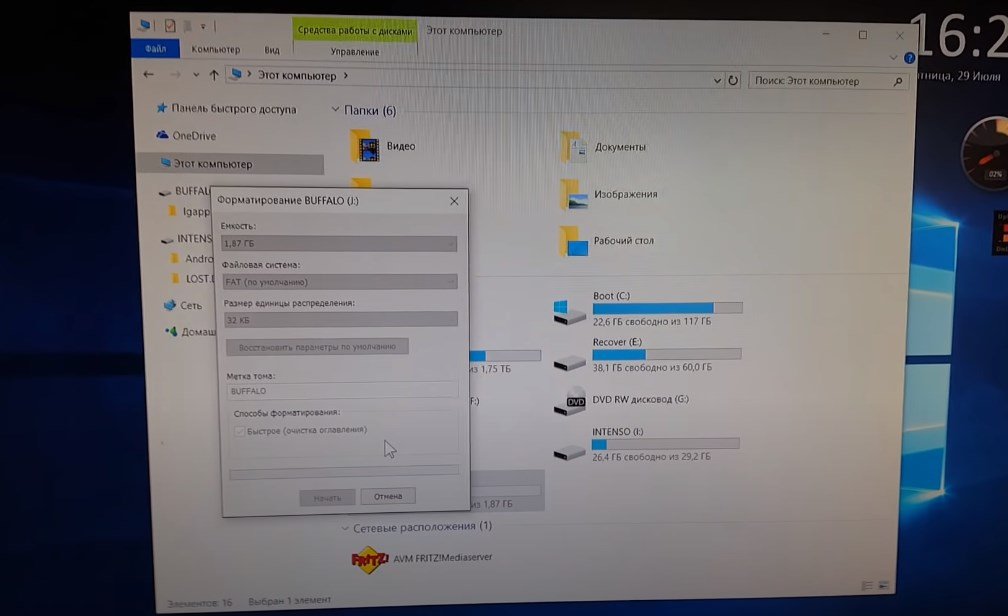
ရွေးချယ်ထားသော အပလီကေးရှင်းများကို LZh Smart TV တွင် အဘယ်ကြောင့် မတပ်ဆင်ရသနည်း။
အချို့ကိစ္စများတွင်၊ အသုံးပြုသူမှရွေးချယ်ထားသောအပလီကေးရှင်းကို TV တွင်မတပ်ဆင်ပါက အခြေအနေများဖြစ်ပေါ်လာနိုင်သည်။ တစ်ချိန်တည်းမှာပင်၊ ဆော့ဖ်ဝဲကိုထည့်သွင်းစဉ်အတွင်း၊ တီဗီလည်ပတ်မှုစနစ်သည် အဆက်မပြတ် အမှားအယွင်းတစ်ခုစတင်လာသည်။ အလားတူအခြေအနေမျိုး ဖြစ်ပေါ်လာနိုင်သည်-
- တီဗီသည် ကွန်ရက်သို့ မချိတ်ဆက်ပါ – အင်တာနက်။
- သင်ထည့်သွင်းနေသည့်အက်ပ်သည် LG Smart TV firmware နှင့် ကိုက်ညီမှုမရှိပါ။
- အပလီကေးရှင်းကို ထည့်သွင်းရန် TV တွင် အခမဲ့မှတ်ဉာဏ် မရှိပါ။
- အကောင့်တွင် ခွင့်ပြုချက်မရှိပါ။
ဤအရာများသည် LG စျေးကွက်မှ တီဗီပေါ်တွင် အသုံးပြုသူများ အက်ပ်လီကေးရှင်းများကို ထည့်သွင်းနိုင်ခြင်း မရှိသည့် အဓိကအကြောင်းရင်းများဖြစ်သည်။ စည်းကမ်းအနေဖြင့်၊ အထူးသဖြင့်၊ အင်တာနက်မှ နောက်ဆက်တွဲထည့်သွင်းမှုအတွက် အပလီကေးရှင်းများကို ဒေါင်းလုဒ်လုပ်ပါက၊ ထည့်သွင်းစဉ်အတွင်း ယင်းကဲ့သို့သော အမှားအယွင်းများနှင့် ပြဿနာများအတွက် အဓိကအကြောင်းရင်းမှာ TV firmware နှင့် ဆော့ဖ်ဝဲလ်၏ လိုက်ဖက်မှုမရှိခြင်းပင်ဖြစ်သည်။ DNS မပါဘဲ web os lg smart tv အပလီကေးရှင်းများ ထည့်သွင်းနည်း- https://youtu.be/ZNcOFp-oXs0
LG Content Store တွင် မည်သည့်အက်ပ်များ ရှိသနည်း။
webOS ပလပ်ဖောင်းတွင် မတူညီသော Smart TV မော်ဒယ်များကို အသုံးပြုသည့် အခြားသော operating system များနှင့် နှိုင်းယှဉ်ပါက ဆော့ဖ်ဝဲလ် developer များအတွက် တိုက်ရိုက် အဆင်ပြေစေမည့် သော့ချက်
ဖြစ်သည်။ ရိုးရိုးရှင်းရှင်းပြောရလျှင် လူတစ်ဦးစီသည် ၎င်းတို့၏ကိုယ်ပိုင် application ကိုဖန်တီးပြီး အင်တာနက်ပေါ်တွင် တင်နိုင်သည်။ LG Content Store ဝန်ဆောင်မှုတွင်၊ သင်သည် ကမ္ဘာလုံးဆိုင်ရာ (အမျိုးမျိုးသော သတင်းပို့သူများ၊ လူမှုကွန်ရက်များ၊ ဂိမ်းများ စသည်) အပြင် IVI ကဲ့သို့သော ဒေသတွင်း သို့မဟုတ် ဒေသဆိုင်ရာ ပရိုဂရမ်များကို သင်တွေ့နိုင်သည်။ အမျိုးအစားပေါ် မူတည်၍ အောက်ပါ အပလီကေးရှင်းများကို LG Content Store တွင် တွေ့နိုင်သည်-
- အမျိုးမျိုးသောဂိမ်း applications များ;
- နာမည်ကြီး လက်ငင်းတမန်များ (ဥပမာ၊ Skype ကဲ့သို့)၊
- IP ကြည့်ရှုခြင်းအတွက် ဆော့ဖ်ဝဲ – ရုပ်မြင်သံကြား;
- သတင်းအချက်အလက်အမျိုးအစား ပရိုဂရမ်များ (လမ်းကြောင်းပြခြင်း၊ မိုးလေဝသခန့်မှန်းချက်များ၊ သတင်းဖိဒ်များနှင့် အခြားအရာများ)၊
- အမျိုးမျိုးသောလူမှုရေးကွန်ရက်များ (Twitter၊ YouTube၊ VKontakte စသည်ဖြင့်);
- ဗီဒီယိုဖိုင်များကို မြင့်မားသောပုံစံဖြင့် ကြည့်ရှုနိုင်စေမည့် ဆော့ဖ်ဝဲ။
ထို့အပြင် LG Content Store သည် ဗီဒီယိုရှာဖွေမှုဝန်ဆောင်မှုကို ရှာဖွေ၊ ဒေါင်းလုဒ်လုပ်ပြီး ထည့်သွင်းနိုင်သည်။ လတ်တလောတွင် သင့်အား 3D ရုပ်ရှင်များ ကြည့်ရှုခွင့်ပေးသည့် အစီအစဉ်များအပြင် အွန်လိုင်းရုပ်ရှင်ရုံ အများအပြားသည် ရေပန်းစားလာပါသည်။ LG မှ Smart TV တွင် TVTcenter အပလီကေးရှင်းကို စနစ်ထည့်သွင်းရန် လမ်းညွှန်ချက်များ- https://youtu.be/CBpx9l7trQI
LG Smart TV တွင် အက်ပ်များကို မည်ကဲ့သို့ ဖယ်ရှားရမည်နည်း။
LG Smart TV တွင် ယခင်က ထည့်သွင်းထားသည့် အက်ပ်များနှင့် ဝစ်ဂျက်များကို ဖျက်နိုင်သည်။ ဥပမာအားဖြင့်၊ တီဗွီ၏မှတ်ဉာဏ်တွင် နေရာလွတ်မကျန်ခဲ့လျှင် သို့မဟုတ် ယခင်ထည့်သွင်းထားသည့်ဆော့ဖ်ဝဲလ်ကို အသုံးမပြုပါက၊ ၎င်းကို ပြန်ဖြုတ်နိုင်သည်။ ၎င်းကိုလုပ်ဆောင်ရန်၊ အသုံးပြုသူသည် LG smart TV မီနူးသို့သွားကာ ယခင်ထည့်သွင်းထားသည့် ပရိုဂရမ်များနှင့် ဝန်ဆောင်မှုများစာရင်းကို ပြသသည့်အပိုင်းကို ဖွင့်ရပါမည်။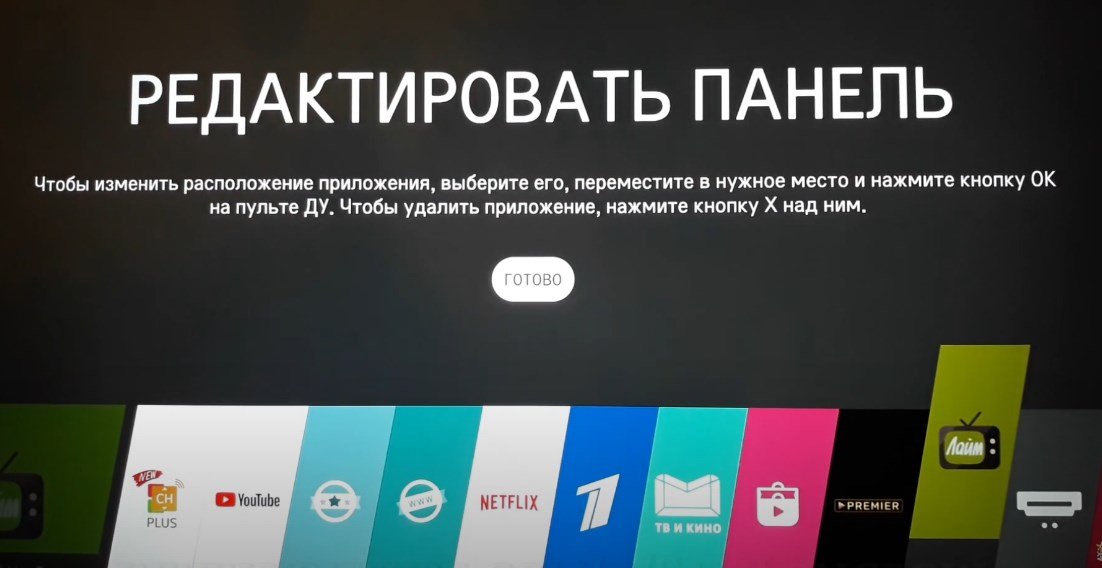 ထို့နောက် အဝေးထိန်းခလုတ်ကို အသုံးပြု၍ မလိုအပ်သောဆော့ဖ်ဝဲကို ရွေးချယ်ပြီး “Delete” ဟုခေါ်သော အမိန့်ကို ရွေးချယ်ရန် လိုအပ်သည်။
ထို့နောက် အဝေးထိန်းခလုတ်ကို အသုံးပြု၍ မလိုအပ်သောဆော့ဖ်ဝဲကို ရွေးချယ်ပြီး “Delete” ဟုခေါ်သော အမိန့်ကို ရွေးချယ်ရန် လိုအပ်သည်။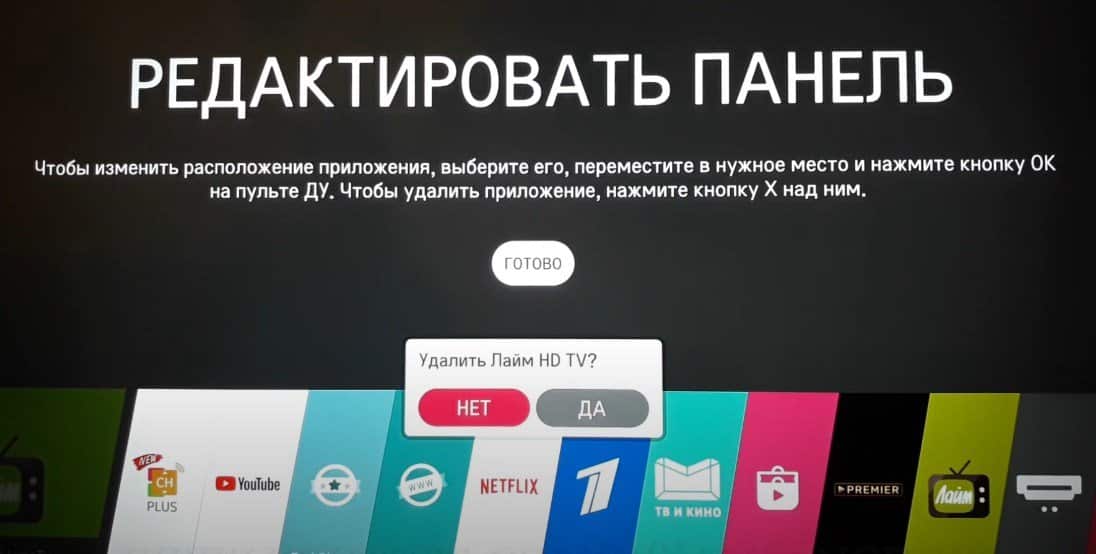 ဤအမိန့်ကို အတည်ပြုပြီးနောက်၊ တီဗီတွင် ထည့်သွင်းထားသည့် ပရိုဂရမ်ကို အလိုအလျောက် ဖြုတ်လိုက်မည်ဖြစ်ပြီး ၎င်းတွင် သိမ်းပိုက်ထားသော နေရာလွတ်သည် LG Smart TV တွင် လွတ်မြောက်သွားမည်ဖြစ်သည်။
ဤအမိန့်ကို အတည်ပြုပြီးနောက်၊ တီဗီတွင် ထည့်သွင်းထားသည့် ပရိုဂရမ်ကို အလိုအလျောက် ဖြုတ်လိုက်မည်ဖြစ်ပြီး ၎င်းတွင် သိမ်းပိုက်ထားသော နေရာလွတ်သည် LG Smart TV တွင် လွတ်မြောက်သွားမည်ဖြစ်သည်။









😯 😯 😯 😯 😯 💡 💡 😕 😕 😕
Så svak å ha riktig tv ny installasjonen for vanlig gamle trehus i Norge.
Er stekende med betaling av egen abonnementer til TV og ikke hjertelig lett å få alt pånytt.
sjeldent utrolig sjeldent å lære om dette alene



mtv katsomo soellustv:he